1、点击任务栏上的开始按钮。

2、点击设置。
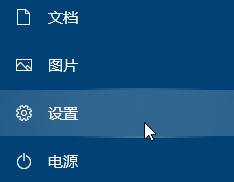
3、点击设置底部的更新与安全。
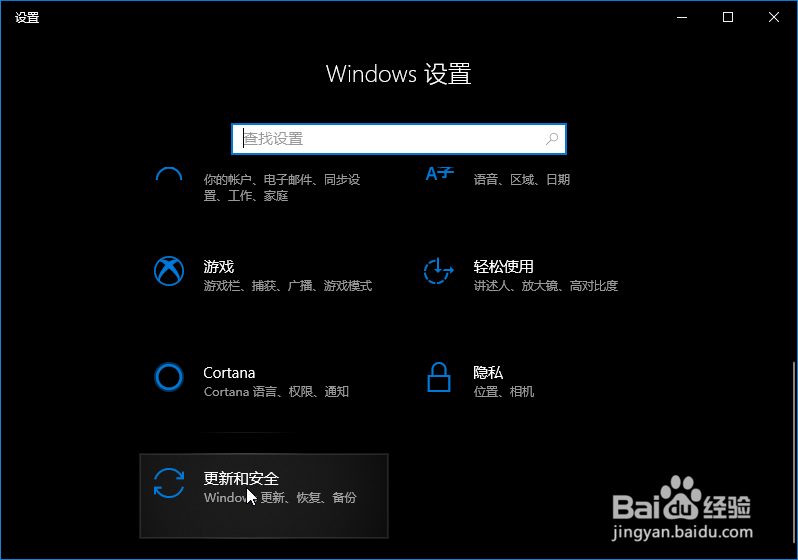
4、点击高级选项。
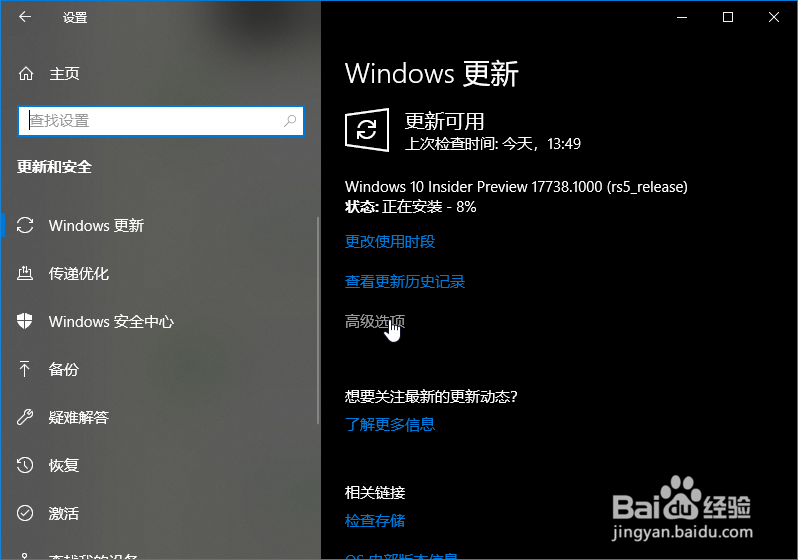
5、接着点击高级选项中部的传递优化。
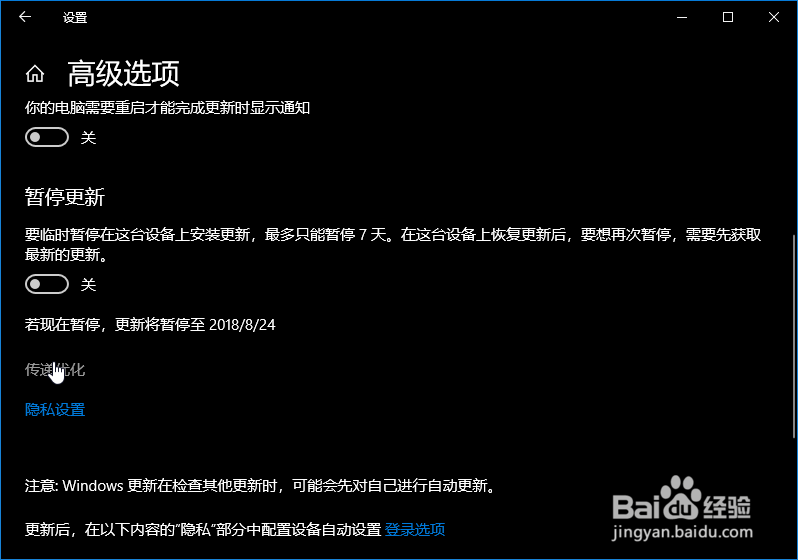
6、接着点击活动监视器上方的高级选项。
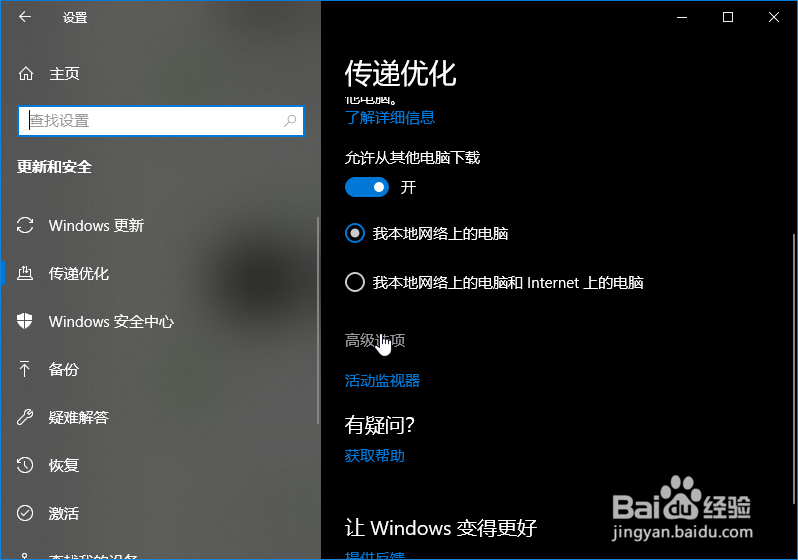
7、勾选下载设置和上传设置中的带宽限制。设置允许使用的带宽所占全部带宽的百分比。

时间:2024-11-16 13:14:10
1、点击任务栏上的开始按钮。

2、点击设置。
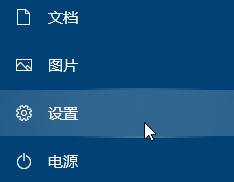
3、点击设置底部的更新与安全。
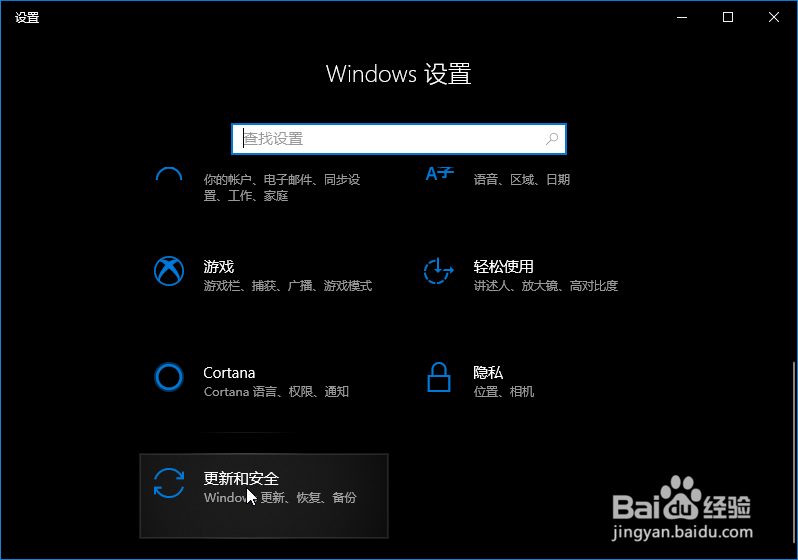
4、点击高级选项。
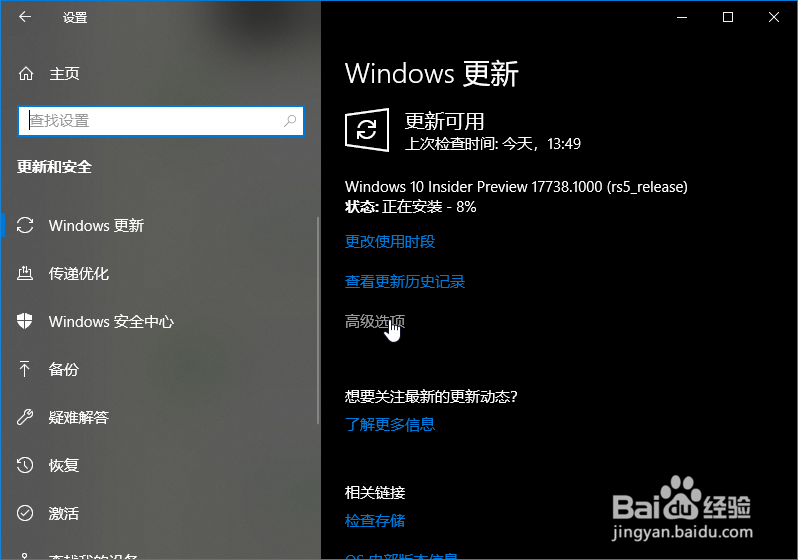
5、接着点击高级选项中部的传递优化。
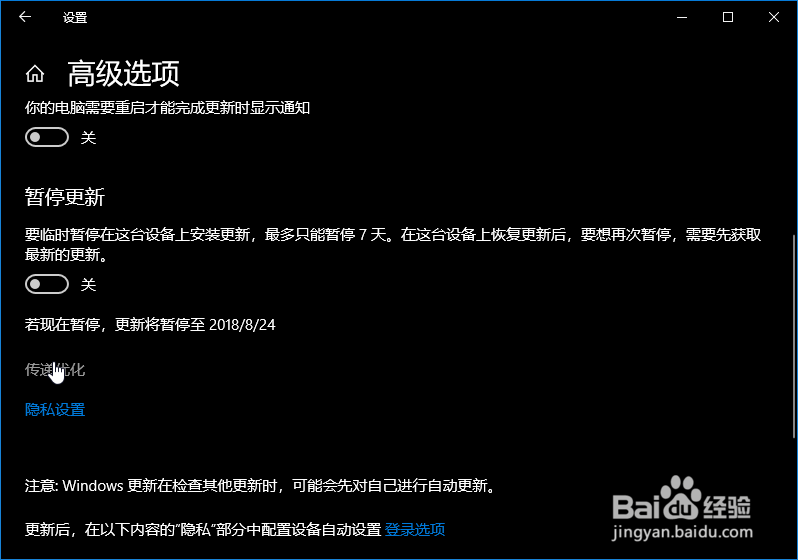
6、接着点击活动监视器上方的高级选项。
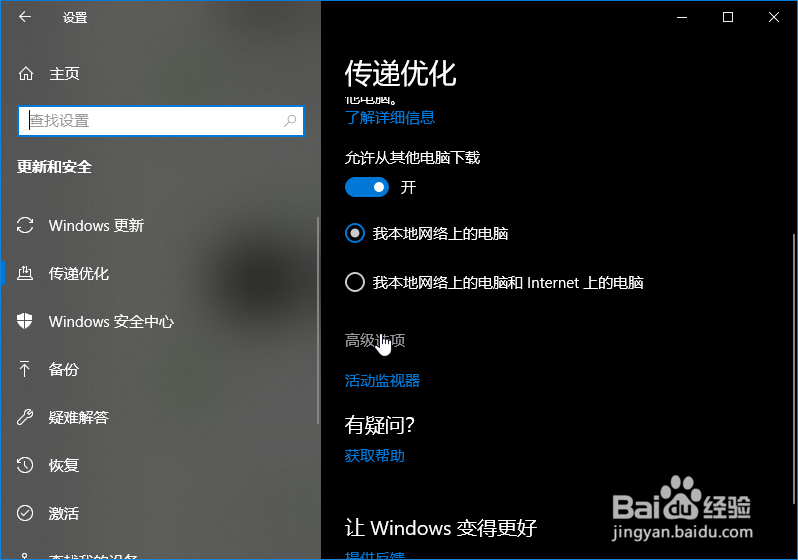
7、勾选下载设置和上传设置中的带宽限制。设置允许使用的带宽所占全部带宽的百分比。

